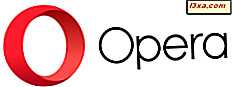Unabhängig davon, ob Sie ein iPhone oder ein iPad verwenden, müssen Sie wissen, wie Sie Bluetooth ein- und ausschalten können. Vielleicht müssen Sie ein Paar drahtlose Kopfhörer, einen Bluetooth-Lautsprecher oder vielleicht möchten Sie einfach einige Fotos von Ihrem iPhone oder iPad mit einem anderen Gerät, über Bluetooth verbinden. Wenn Sie Bluetooth in iOS aktivieren möchten, aber nicht wissen, wie, lesen Sie unseren Leitfaden und wählen Sie Ihre bevorzugte Methode:
HINWEIS: Dieses Handbuch gilt für iOS 11.3.1 und wurde mit einem iPhone SE erstellt. Wenn Sie eine andere Version von iOS, ein iPad oder ein anderes iPhone-Modell verwenden, weichen unsere Screenshots möglicherweise etwas von dem ab, was Sie auf dem Bildschirm sehen. Die Schritte sollten jedoch ähnlich sein.
1. Schalten Sie Bluetooth mit der App Einstellungen ein oder aus
Mit der App " Einstellungen" können Sie fast alles auf Ihrem iPhone oder iPad konfigurieren, einschließlich des Status des Bluetooth-Chips. Starten Sie zunächst die App " Einstellungen", indem Sie auf das entsprechende Symbol tippen.

In der App Einstellungen sollten Sie einen Eintrag namens Bluetooth finden, gefolgt von einem Status Ein oder Aus . Dies zeigt an, ob der Bluetooth- Chip aktiviert ist oder nicht. Tippe darauf.

Tippen Sie auf dem Bluetooth- Bildschirm auf den Schalter mit dem gleichen Namen, um Bluetooth einzuschalten .

Nach ein paar Sekunden sollte der Bluetooth- Chip aktiviert sein und Sie können alle verbundenen oder verfügbaren Geräte sehen, die unter dem Switch aufgelistet sind.

Wenn Sie Bluetooth deaktivieren möchten, tippen Sie auf denselben Schalter.
2. Schalten Sie Bluetooth über das Kontrollzentrum ein oder aus
Das Control Center bietet eine schnellere Möglichkeit, Bluetooth zu aktivieren oder zu deaktivieren. Wischen Sie auf Ihrem iPhone oder iPad vom unteren Bildschirmrand, um das Kontrollzentrum zu öffnen.

Tippen Sie im Control Center auf die Schaltfläche Bluetooth, um sie zu aktivieren oder zu deaktivieren. Wenn das Symbol blau ist, ist Bluetooth aktiviert .

Wenn die Farben weiß und grau sind, bedeutet dies, dass Bluetooth deaktiviert ist.
3. Schalten Sie Bluetooth ein oder aus, indem Sie Siri bitten, dies zu tun
Wenn Sie Siri auf Ihrem iPhone oder iPad aktiviert haben, könnten Sie sie auch bitten, Bluetooth ein- oder auszuschalten. Sagen Sie "Hey Siri" oder tippen und halten Sie die Home- Taste. Sobald sie aufsteht und Ihnen zuhört, sagen Sie den Befehl "Bluetooth einschalten", um Bluetooth zu aktivieren.

Wenn Sie Bluetooth deaktivieren möchten, sagen Sie den Befehl "Bluetooth deaktivieren ". Siri wird das sofort für dich tun.

Halten Sie Bluetooth ständig an?
... oder schalten Sie es nur ein, wenn Sie es wirklich brauchen? Wir sind neugierig herauszufinden, ob Sie es vorziehen, den Akku zu schonen, indem Sie Bluetooth auf Ihrem iPhone oder iPad deaktivieren, oder Sie ziehen es vor, die Batterie ständig anzulassen. Wenn Sie Fragen zum Arbeiten mit Bluetooth haben, verwenden Sie den folgenden Kommentarbereich.